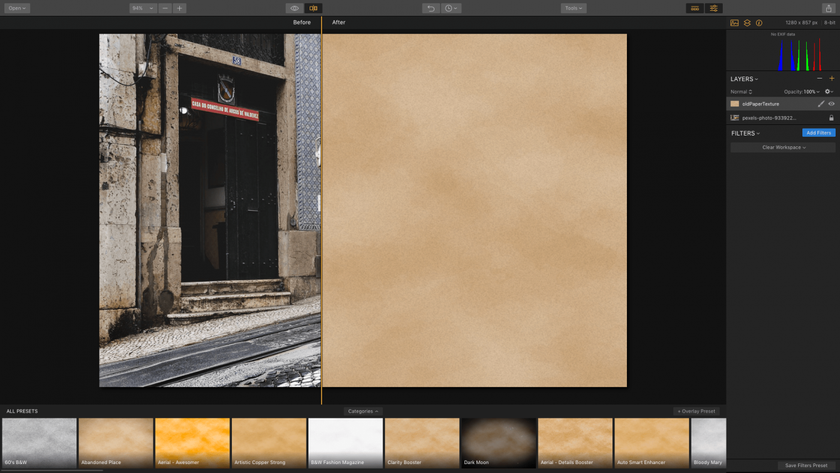Cómo crear una textura de papel antiguo en Photoshop
April 13
12 min. to read
Photoshop tiene algunos filtros fantásticos. Puedes dejar fluir tu creatividad y usar superposiciones de textura para desarrollar efectos interesantes. Por ejemplo, puedes crear texturas de fotos. Además, puedes crear efectos de papel pergamino. Los efectos texturizados como estos pueden añadir profundidad a tus imágenes digitales, transformando una imagen simple en algo artístico.
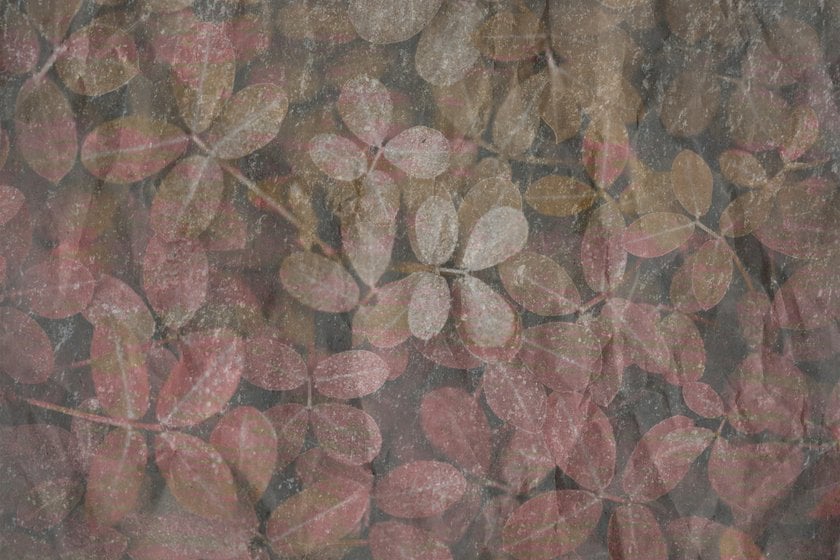 Si entiendes los diferentes filtros, puedes crear cualquier cosa que tu imaginación pueda evocar. En esta guía, analizamos cómo crear una textura de papel vieja. Esta textura es perfecta para fondos de imagen o como superposición de textura de fotografía. En la segunda parte, veremos cómo aplicar esta textura en Luminar. Luminar es uno de los mejores plugins de Photoshop y tiene algunos efectos brillantes que te permiten ser creativo con las texturas.
Si entiendes los diferentes filtros, puedes crear cualquier cosa que tu imaginación pueda evocar. En esta guía, analizamos cómo crear una textura de papel vieja. Esta textura es perfecta para fondos de imagen o como superposición de textura de fotografía. En la segunda parte, veremos cómo aplicar esta textura en Luminar. Luminar es uno de los mejores plugins de Photoshop y tiene algunos efectos brillantes que te permiten ser creativo con las texturas.
1. Crea un nuevo documento y llénalo con un color sólido
Primero, crea un nuevo documento en blanco (el documento en nuestro ejemplo es 1000px × 1000px a 72ppp). Rellena la capa de fondo con un marrón sólido (se ha utilizado R 211 / B 178 / G 150). Esta será la base de tu textura de papel antiguo. Elige el color de fondo que consideres adecuado. Elegimos este tono de marrón, ya que se asemeja a un viejo pergamino.
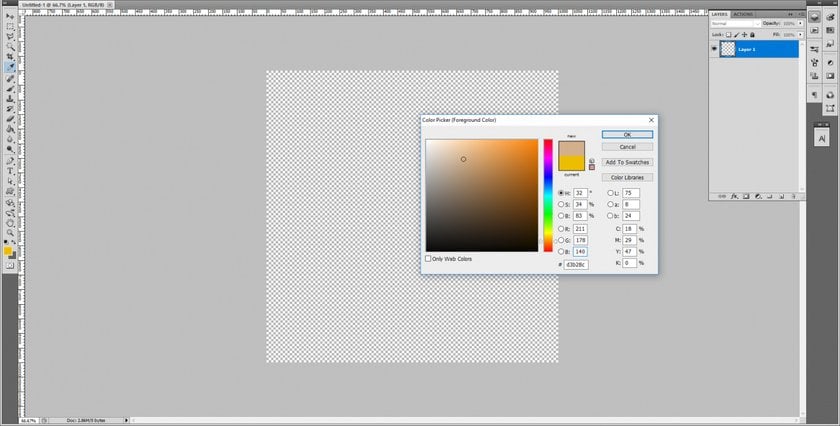
2. Crea una nueva capa y aplica el filtro Nubes
Crea una nueva capa en la parte superior de la capa de fondo marrón. Asegúrate de que tus selecciones de color se restablecen a blanco y negro (teclas de acceso directo X, luego D). Aplica el filtro Nubes: Filtro > Renderizar > Nubes. Esto formará la primera capa del fondo de la textura del papel.
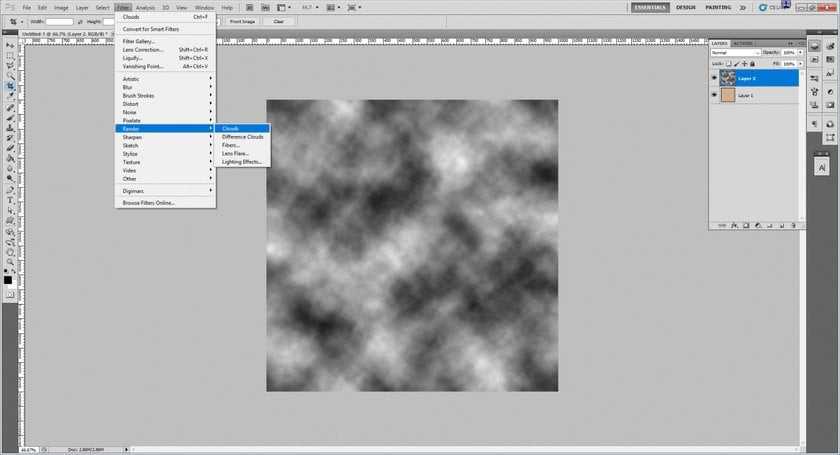
3. Aplica el efecto Salpicadura y cambia el modo de superposición
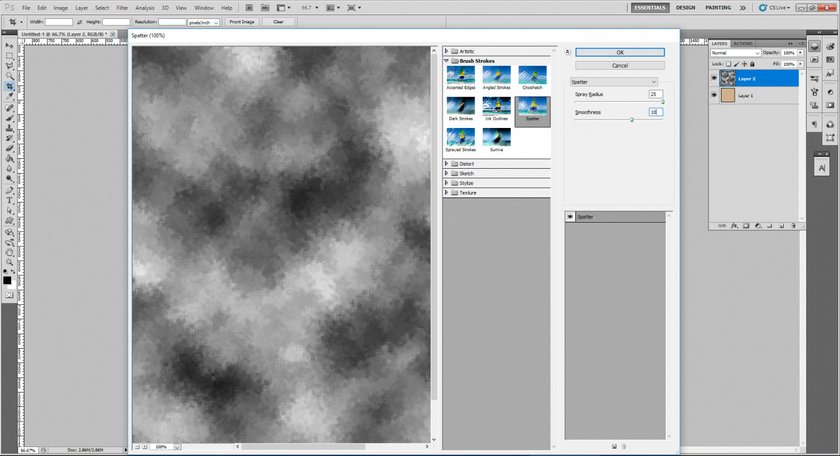 Con la segunda capa todavía seleccionada, aplica el filtro Salpicaduras: Filtro > Pinceladas > Salpicaduras. Ajusta el radio de pulverización a 25 y la suavidad a 10. Una vez que se haya aplicado el filtro de salpicaduras, cambia el modo de capa a superposición. La imagen debería empezar a parecerse al papel viejo. Los ajustes anteriores son preferibles, ya que cualquier cosa más grande comienza a parecerse a algo completamente diferente.
Con la segunda capa todavía seleccionada, aplica el filtro Salpicaduras: Filtro > Pinceladas > Salpicaduras. Ajusta el radio de pulverización a 25 y la suavidad a 10. Una vez que se haya aplicado el filtro de salpicaduras, cambia el modo de capa a superposición. La imagen debería empezar a parecerse al papel viejo. Los ajustes anteriores son preferibles, ya que cualquier cosa más grande comienza a parecerse a algo completamente diferente.
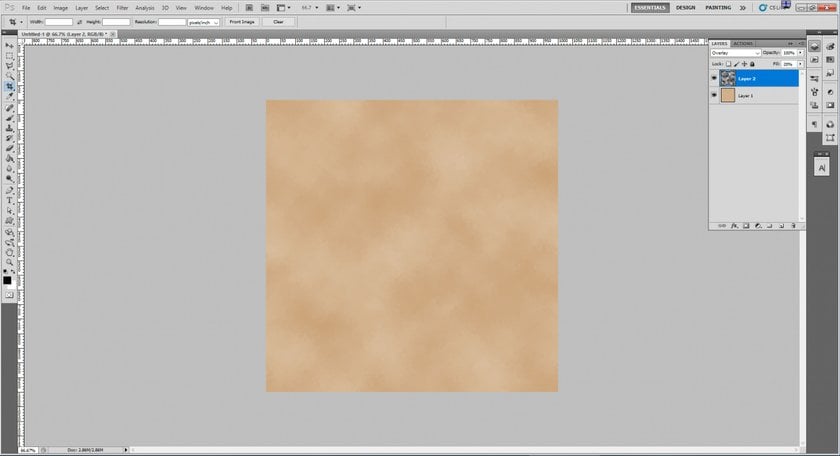
4. Crea una nueva capa y aplica el filtro Nubes
Crea una tercera capa encima de la segunda capa. Asegúrate de que la paleta de colores aún esté configurada en blanco y negro y, a continuación, aplica el filtro Nube una vez más.
5. Aplica el efecto Recorte y cambia el modo de superposición
Con la tercera capa todavía seleccionada, aplica el filtro Recorte: Filtro > Artístico > Recorte. Establece el número de niveles en 4, la simplicidad del borde en 3 y la fidelidad del borde en 3. Una vez que hayas aplicado el filtro, cambia el modo de capa a superposición. A estas alturas, tu imagen debe parecerse mucho a la textura del papel viejo. El efecto de recorte está destinado a imitar las manchas en el papel.
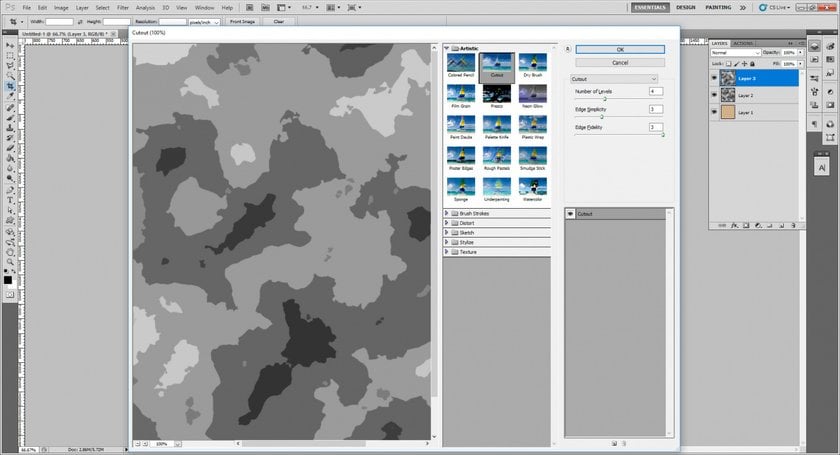
6. Combina las capas
Cuando hayas completado los pasos 1 a 5, puedes fusionar las capas existentes. Haz clic en la flecha desplegable junto al panel de capas y selecciona Fusionar visible. Esto aplanará la textura del papel y dejará una capa para trabajar. No elijas ninguna de las otras opciones — todavía quieres que la capa sea editable y no esté bloqueada como fondo.
7. Crea una nueva capa, llénala y aplica el filtro de ruido
La etapa final consiste en añadir grano texturizado. Crea una segunda capa encima de la capa que acabas de fusionar. Con la segunda capa seleccionada, aplica el filtro Ruido: Filtro > Ruido > Añadir ruido. Cambia la cantidad al 120 % y la distribución al gaussiano. Asegúrate de que la casilla Monocromática esté marcada, porque esto asegura que el ruido sea blanco y negro. Ahora cambia el modo de capa a superposición y reduce la opacidad a entre 10 % y 15 %.
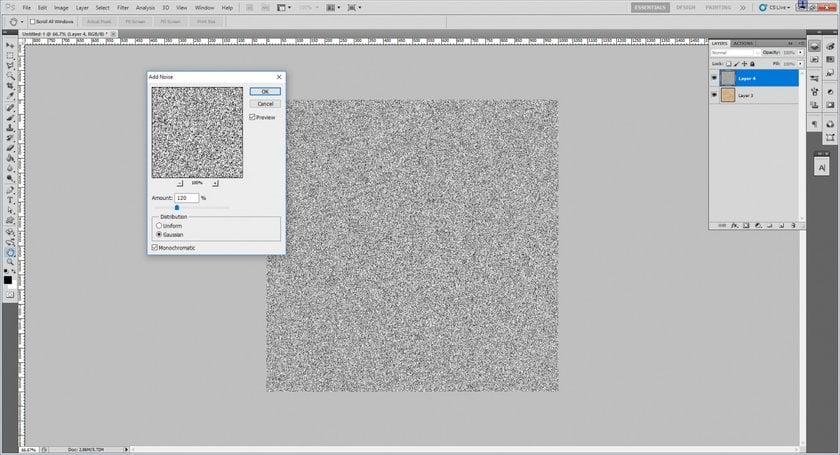
8. Aplana la imagen y guarda
Tu imagen ahora debe parecerse a una textura de papel o una textura de papel arrugado dependiendo de cómo se mire. A continuación se muestra un ejemplo de la imagen final:
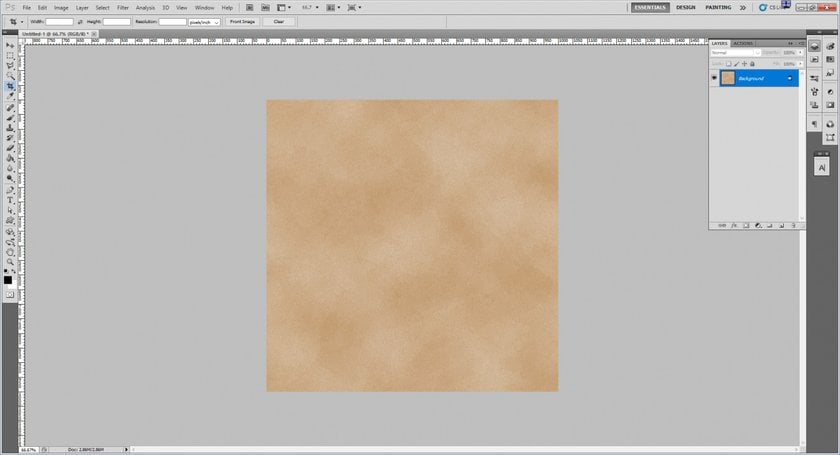 Los ajustes que hemos elegido aquí te proporcionan una textura natural de papel viejo. Puedes cambiar el color de fondo inicial. Además, puedes cambiar la configuración de los efectos de salpicadura y recorte para dar una textura de papel vintage diferente. A continuación, puedes utilizar esta imagen para cualquier número de propósitos. Por ejemplo, puedes usarla como pincel para añadir textura a tus fotos. Como alternativa, puedes usarla para crear una foto de estilo vintage para piezas de marketing.
Los ajustes que hemos elegido aquí te proporcionan una textura natural de papel viejo. Puedes cambiar el color de fondo inicial. Además, puedes cambiar la configuración de los efectos de salpicadura y recorte para dar una textura de papel vintage diferente. A continuación, puedes utilizar esta imagen para cualquier número de propósitos. Por ejemplo, puedes usarla como pincel para añadir textura a tus fotos. Como alternativa, puedes usarla para crear una foto de estilo vintage para piezas de marketing.
Cómo añadir una textura de papel antigua a una imagen en Luminar Neo
Ahora que hemos visto lo que Photoshop puede hacer, ¿cómo se ve este proceso en Luminar Neo? La siguiente sección describe cómo añadir una textura de papel antigua (como la que acabamos de crear en Photoshop) a una imagen en Luminar Neo.
Método 1: Mezcla de una textura de papel antigua como una nueva capa
- Abre tu imagen de destino en Luminar.
- Agrega una nueva capa de imagen sobre la imagen de fondo original.

La imagen que selecciones para la siguiente capa debe ser la textura que deseas aplicar, por ejemplo, el fondo de papel antiguo que creamos en Photoshop. Esta textura cubrirá la imagen original.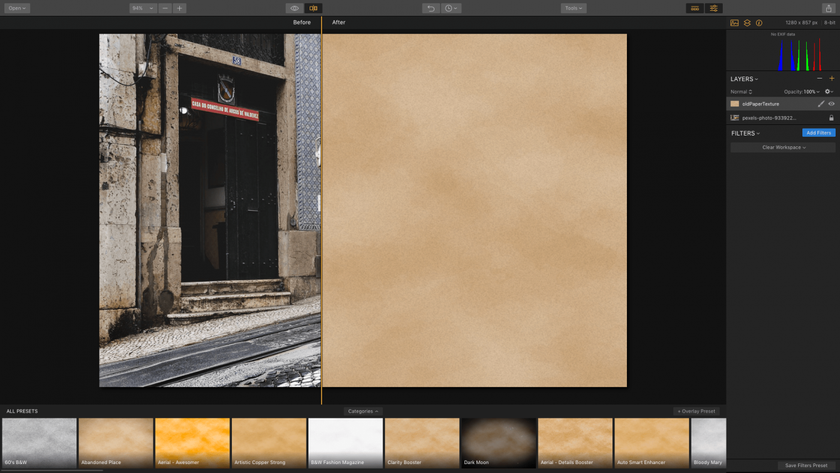
- Para hacer visible la imagen original a través de la textura, reduce la opacidad de la capa de textura. Prueba diferentes opacidades para ver qué efecto crea con la imagen y textura originales.
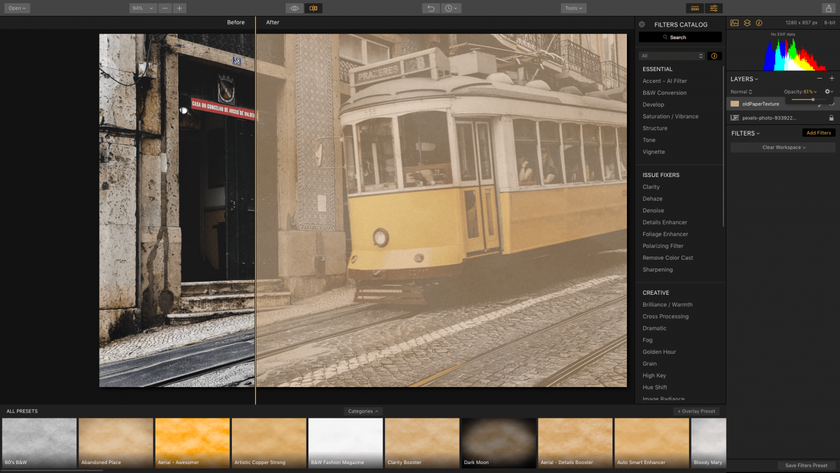 4. Si la textura no se ve bien, puedes cambiar el modo de capa. Diferentes modos de capa combinarán el fondo de papel antiguo en la imagen original de diferentes maneras. Varios modos de capa funcionan muy bien para esto, incluyendo Superposición, Tono y Oscurecimiento.
4. Si la textura no se ve bien, puedes cambiar el modo de capa. Diferentes modos de capa combinarán el fondo de papel antiguo en la imagen original de diferentes maneras. Varios modos de capa funcionan muy bien para esto, incluyendo Superposición, Tono y Oscurecimiento.
 5. Cuando hayas encontrado un equilibrio adecuado, guarda la imagen.
5. Cuando hayas encontrado un equilibrio adecuado, guarda la imagen.
Este método es muy rápido y fácil: puedes aplicar una textura a tu imagen usando Luminar Neo en cuestión de segundos. Además, los diferentes modos de mezcla proporcionan una gran flexibilidad. Puedes beneficiarse de estas y otras características si compras una licencia completa para la suite Luminar Neo.
Método 2: Uso del filtro de superposición de textura
- Abre tu imagen de destino en Luminar.
- Haz clic en Añadir filtros para abrir la barra de herramientas de filtros.
- Selecciona el filtro Superposición de textura en la categoría Creativa.
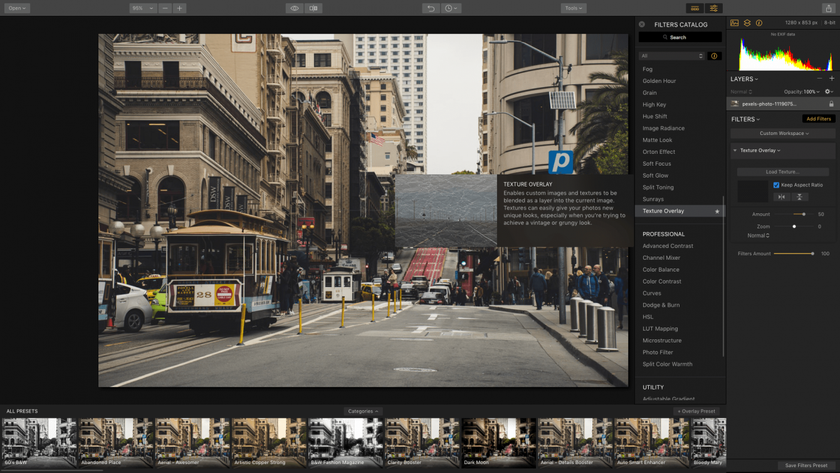 4. Desde aquí, puedes cargar su textura de papel antigua haciendo clic en Cargar textura y seleccionando el archivo de imagen desde su ubicación guardada.
4. Desde aquí, puedes cargar su textura de papel antigua haciendo clic en Cargar textura y seleccionando el archivo de imagen desde su ubicación guardada.
5. Una vez que se haya cargado el fondo de papel antiguo, puedes alternar los ajustes del filtro. El ajuste de cantidad cambia la opacidad de la textura, lo que significa lo visible que es en comparación con la imagen original. El zoom aumenta el tamaño de la textura. También es posible cambiar el modo de fusión de la textura de la misma manera que en el primer método.
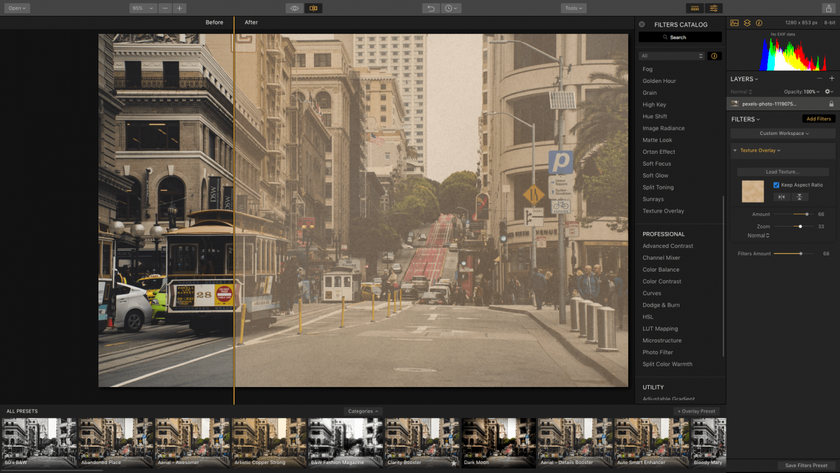 6. Cuando estés satisfecho con el equilibrio de la textura, guarda la imagen.
6. Cuando estés satisfecho con el equilibrio de la textura, guarda la imagen.
Como ves, es tan fácil de aplicar una textura de papel antigua en Luminar Neo como lo es en Photoshop. De hecho, puedes utilizar estos dos programas juntos para crear algunos efectos texturizados magníficos. Una vez hayas creado una textura de papel antigua en Photoshop, puedes aplicarla fácilmente a una imagen usando Luminar.
Si no quieres crear sus propias texturas desde cero, Luminar tiene algunos Ajustes preestablecidos de texturas que puedes descargar. Texturas encontradas es un paquete de texturas increíble con muchas texturas naturales diferentes. Estas texturas de alta calidad, que imitan materiales naturales como el metal y la fibra, se pueden aplicar a las fotos utilizando los métodos que hemos descrito anteriormente. Puedes probar estas texturas impresionantes por ti mismo descargando la versión de prueba gratuita de Luminar. La versión de prueba te da acceso completo y te permite experimentar lo que este editor de fotos tiene para ofrecer.
Sigue el software Skylum en YouTube y ¡disfruta de los vídeos más recientes, consejos e inspiración fotográfica cada semana!